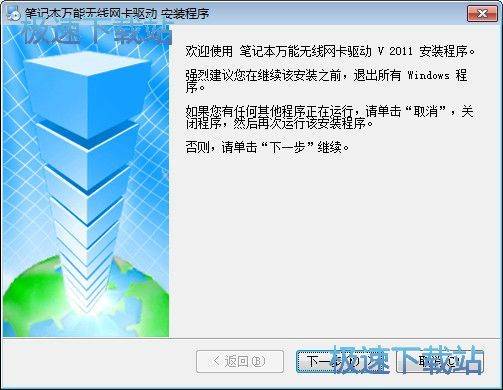笔记本电脑无线网卡驱动下载安装
时间:2019-12-11 14:15:14 作者:无名 浏览量:52
万能无线网卡驱动下载解压
1、首先下载。将笔记本万能无线网卡驱动2011完整版软件包下载至本地后双击解压,单击【立即解压】开始解压。如下图:选择适合的解压方式将其解压出来,解压到该文件名字的文件夹中。
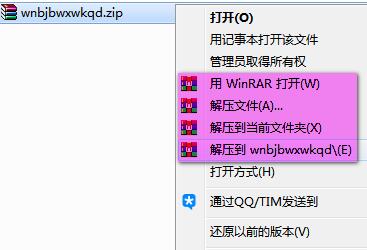
2、将下载的软件包解压后会选择.exe格式程序右键,选择【打开】选项开始安装。
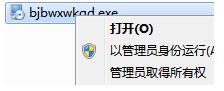
笔记本电脑无线网卡驱动下载安装图二
3、安装过程可能稍久,请耐心等待哦~。
万能无线网卡驱动使用说明
笔记本无线网卡驱动怎么安装?
说到无线网卡可能就是用在笔记本上比较多,用笔记本上网当然是无拘无束,走哪带哪的那种所以无线网还是比较适合移动设备使用。那使用无线网卡上网就不得不提到无线网卡驱动了,这两者是相辅相成缺一不可。那如何安装呢?小编为你分享安装教程。
1、首先需要你了解无线网卡的型号是否匹配你当前的驱动型号(型号相对还可使用哦),将其下载后双击解压。而本站所提供的万能无线网卡驱动就含有多种不同型号的驱动,你选择适合你设备的驱动型号就行。
2、然后将准备好的无线网卡连接电脑的USB接口,连接后会提示有新硬件连接并弹出【新硬件向导】弹框。
3、倘若你的设备成功连接却无以上弹框出现,请在我的电脑属性中查找。
4、打开我的电脑属性后,选择“硬件”→“设备管理器”打开。
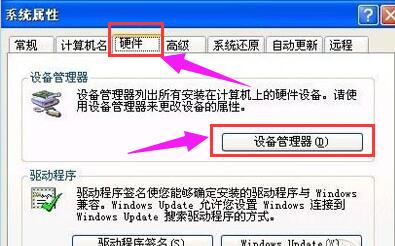
笔记本电脑无线网卡驱动下载安装图三
5、打开设备管理界面后我们依次选择【操作】→【扫描检测硬件改动】命令,就会有发现新硬件弹窗出现了。
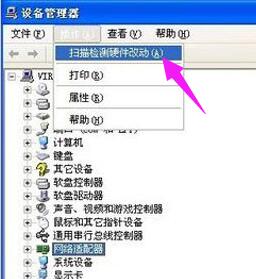
笔记本电脑无线网卡驱动下载安装图四
6、然后在如下界面中我们选择【否,暂时不】选项并继续【下一步】。

笔记本电脑无线网卡驱动下载安装图五
7、继续安装进入如下截图:在这里我们选择“从列表或指定位置安装”,并继续“下一步”
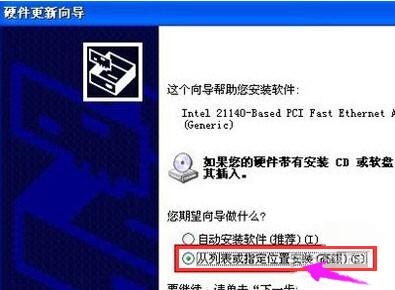
笔记本万能无线网卡驱动 2011 最新完整版
- 软件性质:国产软件
- 授权方式:共享版
- 软件语言:简体中文
- 软件大小:23150 KB
- 下载次数:390528 次
- 更新时间:2019/12/11 0:37:41
- 运行平台:WinXP,Win7,...
- 软件描述:笔记本万能无线网卡驱动集成主流的笔记本无线网卡驱动,笔记本万能无线网卡驱动适用于... [立即下载]